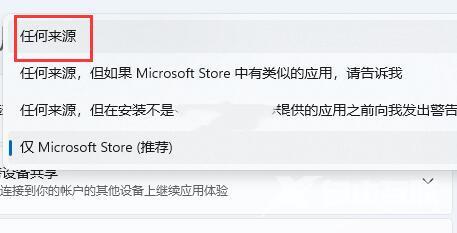有windows11用户安装软件的时候发现系统总是阻止软件下载安装,导致相应的软件无法成功下载。通常出现这个问题,可能是系统的下载组件没有打开或者是商店设置出现了问题。今天自
有windows11用户安装软件的时候发现系统总是阻止软件下载安装,导致相应的软件无法成功下载。通常出现这个问题,可能是系统的下载组件没有打开或者是商店设置出现了问题。今天自由互联小编就来给大家说明一下win11安装软件受到阻止的限制解除方法,有需要的用户们赶紧来看一下吧。
windows11不允许安装软件怎么办
方法一、
1、首先按下键盘上的“win+r”打开运行功能。
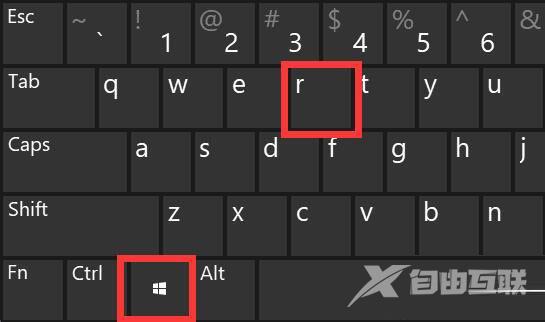
2、然后输入“services.msc”打开服务。
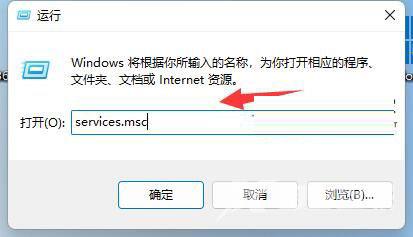
3、在其中找到“Windows installer”就是安装服务了,双击打开它。
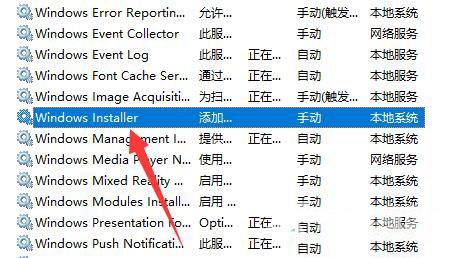
4、打开后,确认它是否开启,如果没有就将它“启动”即可安装软件。
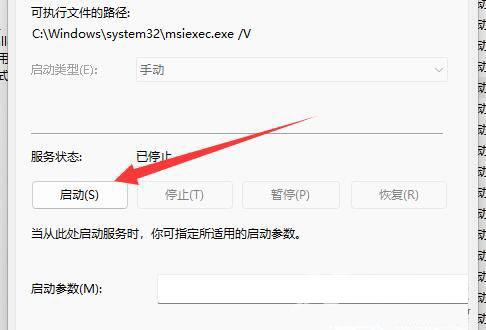
方法二、
1.首先我们打开win11的开始菜单,在里面选择“设置”选项。
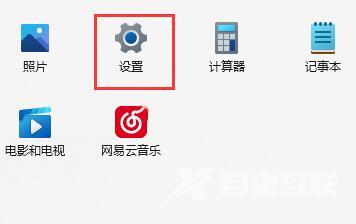
2.在打开的win11设置窗口中,鼠标点击左侧菜单中的“应用”选项。
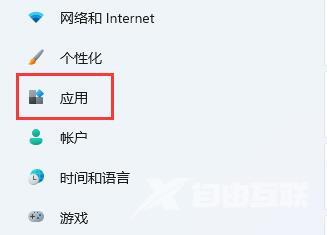
3.然后在右侧找到“应用和功能”选项进入。
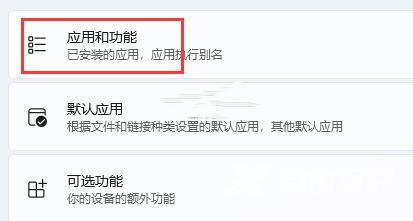
4.在打开的应用和功能窗口中,鼠标点击下位 选择获取应用的设置右边的选项。
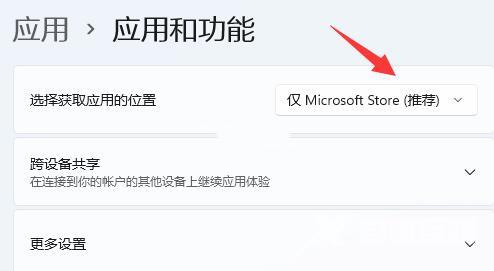
5.下拉将该选项修改为“任何来源”选项即可解决。